联想平板搭配键盘鼠标如何高效做表格?有哪些快捷操作?
在现代社会,移动办公已经成为很多人的日常。联想平板因其便携性和强大的性能,成为许多职场人士的首选设备。而搭配键盘鼠标使用,更可以将工作效率提升至新的水平。本文将深入探讨如何通过联想平板搭配键盘鼠标的组合,实现高效表格制作,并介绍其中的关键快捷操作。
开篇核心突出
在进行高效的工作任务,如制作表格时,联想平板结合键盘鼠标使用,能显著提高操作的便捷性和精准度。本文旨在为读者提供一套全面的指南,帮助大家掌握通过联想平板搭配键盘鼠标进行高效表格制作的技巧和快捷操作方法。无论你是经验丰富的办公老手,还是刚开始接触平板电脑的新手,本文都能助你一臂之力。
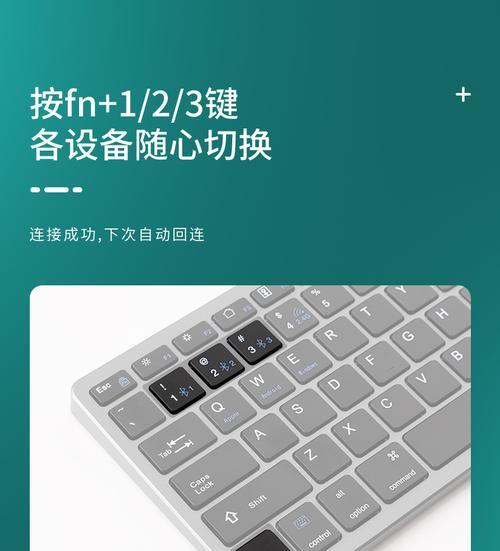
基础设置与平板配对键盘鼠标
设置平板模式
为了使用键盘和鼠标,首先确保你的联想平板处于桌面模式。大部分联想平板支持通过简单的设置切换到桌面模式。在系统的设置菜单中,找到显示选项,然后选择桌面模式。这将使你的平板模拟成为一个带有窗口和任务栏的传统PC环境。
配对键盘鼠标
1.打开你的联想平板的蓝牙功能。
2.开启键盘和鼠标的蓝牙模式。
3.在平板的设置中,进入蓝牙设置页面,点击“添加设备”。
4.选择你的键盘和鼠标,按提示完成配对。
完成以上步骤后,你的联想平板应该就可以识别键盘和鼠标,并允许你开始进行高效的办公操作了。

高效表格制作与快捷操作
使用触控板
即使在使用键盘鼠标的情况下,触控板仍然是一个非常有用的功能,特别是在需要进行平滑滚动或使用多指手势时。
快捷手势:
双指滚动:浏览表格时,使用双指在触控板上上下滑动,实现快速滚动。
缩放:使用双指捏合手势可以放大和缩小表格视图,方便查看细节或概览。
鼠标操作
鼠标操作在表格制作时非常关键,不仅可以快速选择单元格,还能进行精准定位和项目选取。
快捷操作:
选择单元格:单击鼠标左键选择单元格,拖动即可选择多个连续单元格。
右键菜单:在单元格上点击右键可以弹出快捷菜单,进行复制、粘贴、插入等操作。
键盘快捷键
键盘快捷键是提高效率的关键。以下是一些在表格制作中经常使用的快捷键:
常用快捷键:
Ctrl+C:复制选中的单元格内容。
Ctrl+V:粘贴复制的内容到新的单元格。
Ctrl+Z:撤销上一步操作。
Ctrl+F:打开查找对话框,快速定位特定数据。
使用表格软件
选择合适的表格软件对提高工作效率至关重要。MicrosoftExcel是目前使用最广泛的表格制作软件,它支持键盘鼠标操作,并为联想平板用户提供了良好的优化体验。
Excel快捷操作:
快速填充:利用填充柄(位于单元格右下角的小方块)可以快速填充数据。
数据排序与筛选:使用快捷菜单中的排序和筛选功能,轻松整理和分析数据。
高级技巧
除了基础操作之外,一些高级技巧可以进一步提升你的工作效率:
宏录制:在Excel中,可以利用宏录制功能记录一系列重复性操作,下次使用只需一键执行。
快捷访问工具栏:在Excel中自定义快捷访问工具栏,将常用功能放在容易操作的位置。

常见问题与实用技巧
常见问题
1.键盘鼠标连接不稳定怎么办?确保蓝牙连接正常,或尝试重启设备。如果问题依旧,检查键盘和鼠标的电量。
2.Windows模式下的平板如何获得更好的键盘览控体验?安装官方驱动程序,并检查是否有系统更新,同时确保平板已达到最佳性能。
实用技巧
平板模式下的多窗操作:使用任务视图(Win+Tab)可以方便地管理多个应用窗口,提高多任务处理能力。
显示设置优化:在显示设置中调整分辨率和缩放选项,确保界面和字体大小适合你的使用习惯。
结语
通过本文的指导,相信你已经掌握了如何使用联想平板搭配键盘鼠标进行高效制作表格的方法和快捷操作。在实践过程中,你会逐渐感受到移动办公带来的便捷与高效。不断尝试和优化你的操作习惯,将使你成为一名真正的移动办公高手。
版权声明:本文内容由互联网用户自发贡献,该文观点仅代表作者本人。本站仅提供信息存储空间服务,不拥有所有权,不承担相关法律责任。如发现本站有涉嫌抄袭侵权/违法违规的内容, 请发送邮件至 3561739510@qq.com 举报,一经查实,本站将立刻删除。

